Peu d'articles et de manuels détaillés ont été écrits sur le choix d'un canal Wi-Fi. Le résultat est toujours le même: plus le canal est libre, plus le signal est stable, puissant et stable. Pour Windows 10, la version de prévisualisation de l'utilitaire de surveillance des canaux radio le plus populaire, WiFi Analyzer, a finalement été publiée. Maintenant, connaître la gamme libre - facile
La version Windows suppose que vous disposez déjà de Windows 10, vous devez donc procéder à la mise à niveau. Sur les téléphones en marche Téléphone Windows L'utilitaire ne se présentera pas pour la même raison - une douzaine est nécessaire, mais comme il n'est pas encore sorti, vous ne pouvez l'installer que sur des ordinateurs personnels.
Une énorme influence sur le signal a des facteurs externes. Murs, appareils électriques, autres réseaux Wi-Fi. Même le matériau de votre porte intérieure peut jouer un grand rôle dans la capacité du canal. Leur description détaillée peut être trouvé à http://optim-yug.ru/. Là, vous pouvez demander le prix et choisir vous-même une bonne porte intérieure.
Télécharger WiFi Analyzer pour Windows 10
https://www.microsoft.com/ru-ru/store/apps/wifi-analyzer-preview/9nblggh33n0nComment utiliser?
Lorsque le programme démarre, une fenêtre s'ouvre:
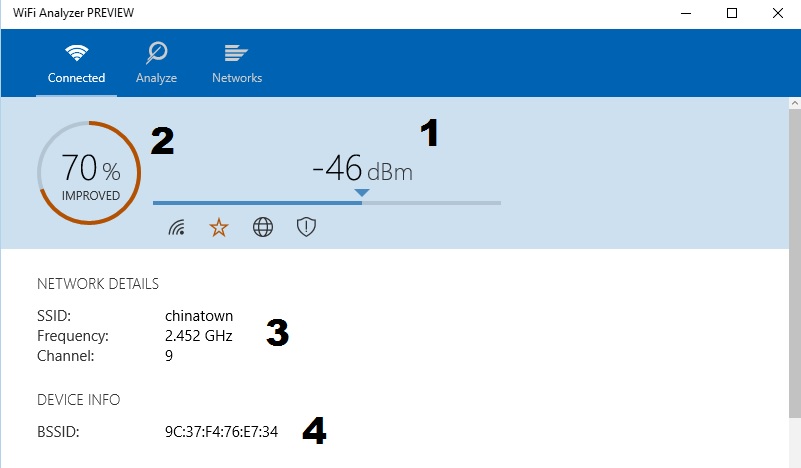
1 - Sensibilité du récepteur.Pour mon adaptateur est de 46 dBm (décibel-milliwatts). Sensibilité en cet aspect - Il s'agit du niveau de signal minimal auquel le Wi-Fi fonctionnera. Plus vous êtes proche du point d'accès (routeur) - plus la sensibilité est faible. Le plus éloigné - le récepteur doit «labourer» davantage pour traiter correctement le signal. Une valeur supérieure à -85 dBm est considérée comme non satisfaisante pour un fonctionnement normal.
Si l'une des icônes est allumée, alors:
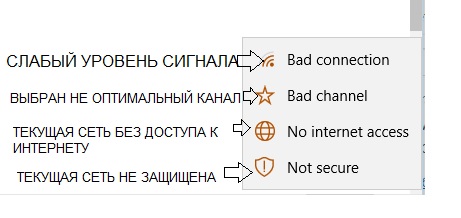
2 - Qualité du signal
3 - Paramètres réseau de base. Ici, nous verrons le nom (SSID) du réseau auquel nous sommes connectés, la fréquence et le canal actuel.
4 — Bssid - notre adresse MAC réseau sans fil.
Séparément, à propos de BSSID - qu'est-ce que c'est?
Identification du service de base (BSSID) -numéro unique (adresse MAC) de notre réseau sans fil. Si votre routeur prend en charge la technologie MBSSID, vous pouvez configurer jusqu'à plusieurs points d'accès sur un même routeur. C'est à dire plusieurs réseaux au sein d'un même réseau Wi-Fi. Un SSID peut avoir jusqu'à quatre BSSID, respectivement, chacun aura sa propre adresse MAC. Vous pouvez le voir dans ligne de commande par équipe netsh wlan show networks mode = bssid . Voici à quoi ça ressemble:
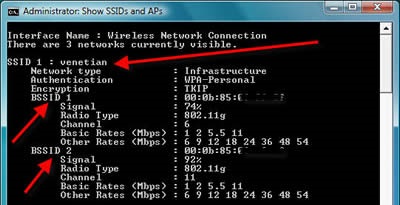
C'est pour quoi? Pour différentes stratégies de sécurité (réseau invité / réseau pour le personnel), différentes stratégies de routage (IP statique, DHCP), etc. Oui, vous pouvez acheter un deuxième point d’accès et y configurer tout le matériel, mais cela représente un coût financier supplémentaire + un périphérique supplémentaire sur le réseau.
Comment choisir le canal souhaité?
Allez sur l'onglet "Analyser" en haut du programme et voyez l'image suivante:
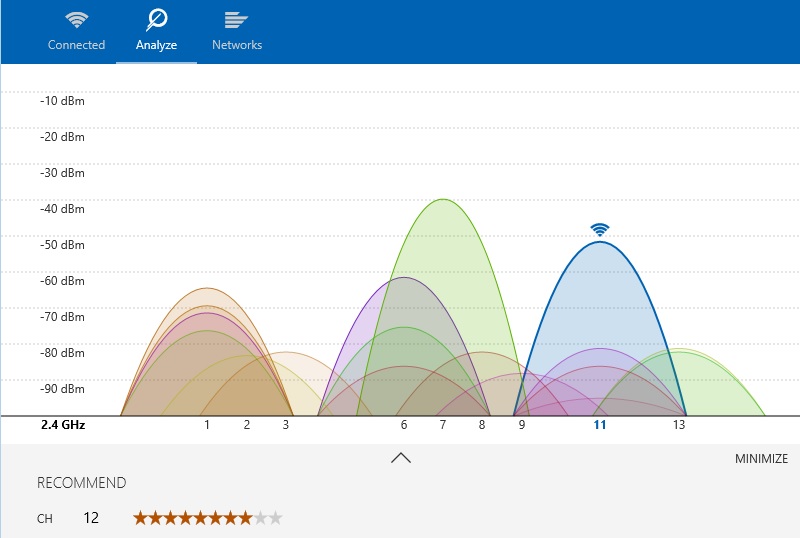
Chaque arc appartient à quelqu'un Réseau Wi-Firespectivement, à gauche, la sensibilité du capteur (niveau du signal), sous - les canaux. Ainsi, vous pouvez suivre quel canal «broute» le plus grand nombre de points d'accès. Pour que ce soit plus clair, essayez d’allumer l’affichage SSID. Donc, l'image devient encore plus claire:
![]()
Veuillez noter que le programme lui-même recommande le canal le plus avantageux pour notre ordinateur portable / pc:
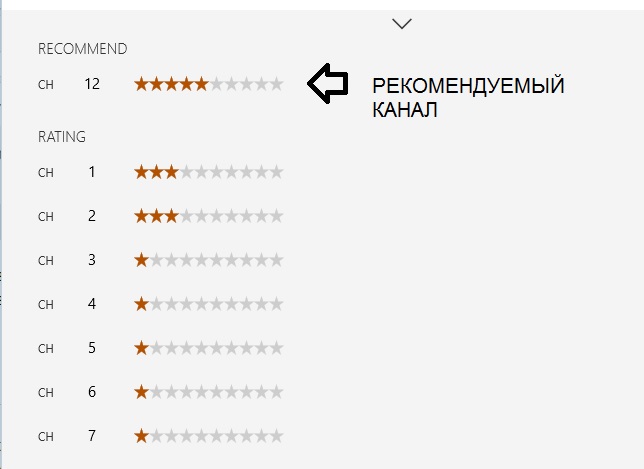
Ainsi, nous avons découvert l’air le plus "bruyant", examiné la sensibilité du récepteur et découvert que le canal radio le plus libre pour notre appareil est 12
Que pouvez-vous faire d'autre?
Si le signal entre le routeur et l'ordinateur portable laisse encore beaucoup à désirer et que la distance entre eux est assez petite (1 à 3 mètres), il est recommandé de retirer le routeur des murs pour éliminer les interférences des périphériques voisins (il ne s'agit pas nécessairement d'un routeur). Essayez de placer le routeur dans différents endroits de votre appartement - même des mouvements mineurs dans la pièce peuvent apporter une amélioration du signal pouvant aller jusqu'à 90% (!) Et, par conséquent, de la vitesse via une connexion Wi-Fi.
Opinion de puce: Google promet une solution simple couvrant le plus possible la couverture avec le réseau WLAN de chaque domicile. Utiliser le système Google wifi le géant de l'internet est vraiment capable d'améliorer sérieusement le matériel. Le système est très facile à configurer et offre des performances élevées, même dans les coins les plus reculés de l'appartement.
Vous pouvez obtenir le système Google WiFi avec une, deux ou trois "unités". Leur nombre dépend de la taille de votre maison. Dans le cas du kit que nous avons testé, nous parlons de deux «unités» de Google WiFi qui, ensemble, doivent fournir une couverture complète avec le signal WLAN d’un appartement jusqu’à 100 mètres carrés.
Compact et productif
Enveloppé dans des vêtements en plastique blanc, le système Google WiFi grâce à un processeur quad-core et à 512 Mo rAM a un assez grand pouvoir. Parallèlement, quatre antennes sont intégrées à Google WiFi: deux pour la bande 2,4 et deux pour 5 GHz. Selon le fabricant, le système est capable de fonctionner simultanément dans deux bandes et d'atteindre ainsi théoriquement un taux de transfert de données maximal de 1200 Mbps.
Grâce à la technologie Beamforming, la puissance de l'émetteur peut encore être augmentée. De plus, deux ports gigabits peuvent être utilisés pour les connexions LAN ou WAN. Google WiFi utilise WPA2-PSK comme méthode de cryptage, qui est un standard moderne.
Google WiFi: s'agrandit en fonction de la taille de l'appartement
Tout au long de l'application
Le système WLAN de Google est configuré exclusivement via l'application (Google WiFi), installée sur un smartphone ou une tablette. Dans ce cas, toutes les actions de l'utilisateur sur le réglage sont accompagnées d'un très bon assistant. Même sans ses invites, vous devez d'abord connecter l'une des «unités» de Google WiFi à une prise de courant et votre connexion Internet (modem / routeur existant) - via le modem intégré, Google WiFi ne sera pas disponible.
Ensuite, vous devez exécuter sur votre smartphone une application de personnalisation avec un assistant. Via Bluetooth, l’application trouvera votre “unité principale” de Google WiFi. Utilisez ensuite l’appareil photo pour numériser le code QR situé à l’arrière de Google WiFi, après quoi la connexion WLAN doit être établie.
Vous donnez maintenant un nom à votre réseau, puis définissez un mot de passe pour vous y connecter - et vous avez terminé! Ajouter une deuxième «unité» est tout aussi simple: branchez-le sur un smartphone avec Bluetooth activé pendant un moment, scannez un code QR - et c'est tout!
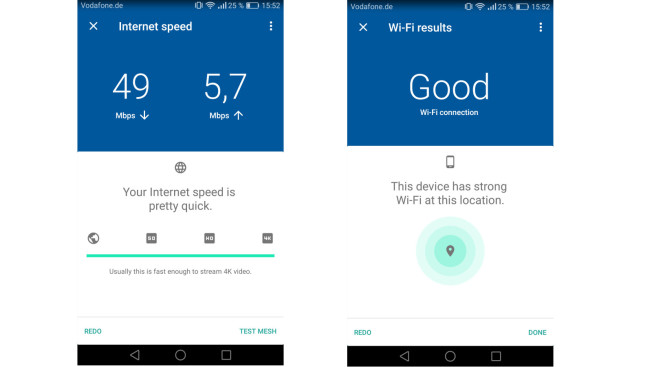 Quelque chose de plus, d'autres moins: l'application WiFi de Google ne partagera pas beaucoup d'informations
Quelque chose de plus, d'autres moins: l'application WiFi de Google ne partagera pas beaucoup d'informations Tu ne peux pas faire grand chose
L'application ne propose pas un très grand nombre d'options pour la personnalisation. Vous pouvez hiérarchiser les demandes de certains utilisateurs, créer un réseau invité, ajouter de nouveaux appareils Google WiFi, tester la vitesse de la connexion Internet et utiliser quelques fonctions supplémentaires.
De plus, ce sont les tests de connexion qui donnent des résultats «non uniformes»: si le test de vitesse de connexion Internet nette (mesuré sur le port LAN du premier) donne le résultat en «vrais» chiffres, la qualité de la communication entre les différentes «unités» du système est évaluée par l'application uniquement par les notes de l'école .
Tout est affiché de manière visuelle, intuitive et graphique en conséquence. Mais tout ceci n’est pas destiné aux utilisateurs qui s’engagent dans les paramètres réseau à un niveau professionnel! En particulier, il sera vainement ici de rechercher la possibilité de configurer manuellement des canaux WLAN ou de modifier d’autres paramètres du réseau.
Le meilleur WLAN est partout!
Au quotidien, vous ne remarquerez pas que votre appareil «change» d’une «unité» de Google WiFi à une autre - en ce sens, le réseau est absolument homogène. Ainsi, dans notre appartement de test, nous n'avons pas pu trouver un seul endroit «étroit», ce qui avait déjà été rencontré dans l'un ou l'autre coin - le système vous connecte de manière imperceptible et constante au périphérique WiFi de Google dont vous avez besoin au bon moment.
Maintenant, partout le niveau du signal est vraiment très bon, ce qui est marqué non seulement par des sensations subjectives, mais également par les résultats de mesure de l'application Google WiFi. Peut-être que la sélection automatique des chaînes fonctionne très bien ici.
Alternative: plus de puissance - Netgear ORBI AC3000 (RBK50-100PES)
Netgear, avec son système WLAN, qui coûte environ 27 000 roubles, promet la meilleure couverture WLAN dans tous les coins de votre appartement ou de votre maison. Selon les résultats du test pratique, nous pouvons confirmer que cela fonctionne vraiment bien. Dans le même temps, la configuration du système Orbi est également très simple.
Il est souvent nécessaire de vérifier rapidement niveau wifi signal pour sélectionner le canal le plus libre avec une bonne qualité de réception. Pour cette tâche, le meilleur moyen possible application Android Analyseur Wifi.
Avec elle, vous pouvez facilement non seulement identifier les chaînes gratuites, mais également vérifier la qualité réception Wi-Fi dans divers lieux appartements ou cafés ou voir le signal change au fil du temps. Après le lancement, un graphique sera visible dans la fenêtre principale du programme, ce qui affichera les réseaux sans fil visibles, le niveau de réception et les canaux sur lesquels ils fonctionnent. En cas d'intersection sur la carte, cela sera clairement affiché.
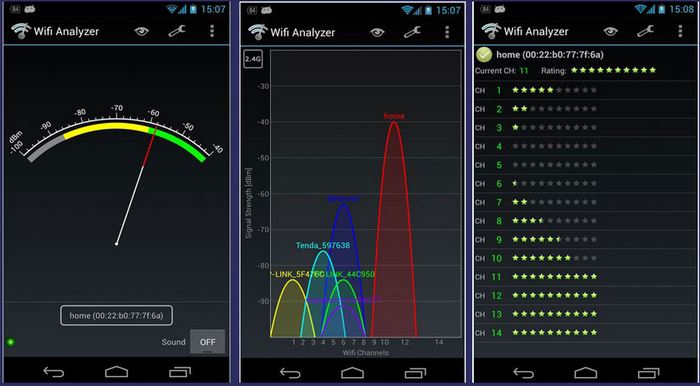
Vous pouvez également voir la «classification» des chaînes, en fonction du type de classification d'une étoile, ce qui indique clairement à quel point le choix de l'une ou de l'autre d'entre elles est approprié. Une autre caractéristique de l'application est l'analyse de la force. signal Wi-Fi. Vous devez d’abord choisir pour quel réseau sans fil une vérification est effectuée, puis surveiller le niveau de réception, tandis que rien ne vous empêche de vous déplacer dans la zone ou de vérifier l’évolution de la qualité de la réception en fonction de l’emplacement du routeur.
Il n’est pas non plus superflu d’ajouter que notre intérêt à Réseau WiFi peut être non seulement en analyse passive. Avec de l'aide téléphone portable Vous pouvez également essayer de trouver un mot de passe pour un point d'accès sans fil. Pour cela, vous avez besoin d’une application appelée WIBR.
WIBR est une application unique avec laquelle vous pouvez pirater le Wi-Fi d'un voisin et utiliser son Internet gratuitement. Ce n'est pas une blague, WIBR fonctionne sur le principe de la sélection automatique des mots de passe (brut) au Wi Fi, et si le mot de passe est simple, la probabilité de trouver un mot de passe est proche de 100%.
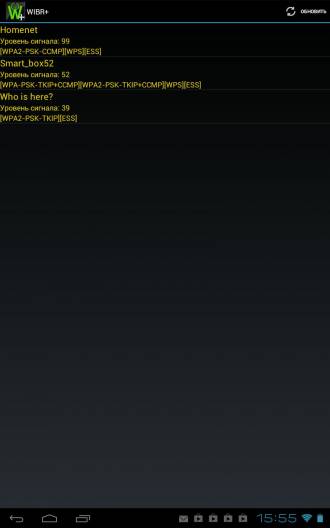
Vibr prend en charge le piratage simultané de plusieurs réseaux Wi-Fi et affiche des informations sur un seul écran. Lorsque vous cliquez sur l'un des réseaux, vous pouvez voir des statistiques détaillées sur l'avancement du travail: nombre de mots de passe par minute, nombre d'options de mot de passe déjà cochées et restant.
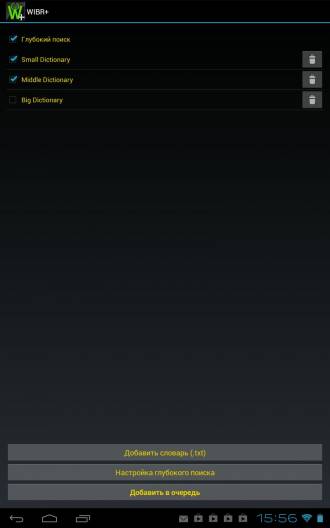
L’application prend en charge le téléchargement de vos propres dictionnaires; pour cela, vous devez les télécharger (ou écrire vous-même toutes les options dans un cahier mots de passe possibles et enregistrer au format txt, spécifiez le chemin dans le programme lui-même. Pour nos utilisateurs, nous avons ajouté plus de 10 dictionnaires avec les mots de passe les plus courants.






